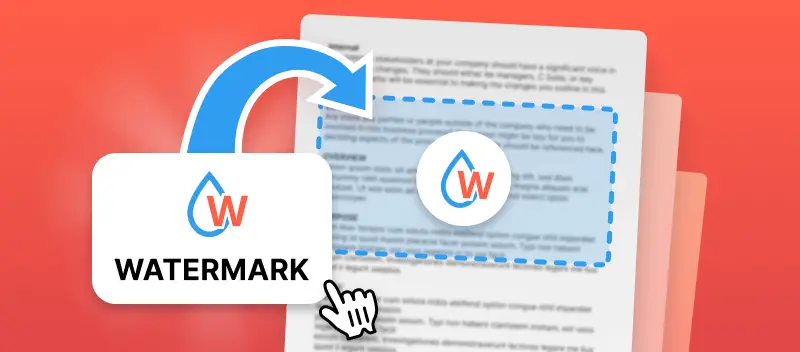Das PDF-Format ist nicht unveränderlich und kann von Anwendern, die über das nötige Know-how verfügen, nach Belieben bearbeitet, manipuliert und kopiert werden. Fügen Sie PDF ein Wasserzeichen hinzu, um eine zusätzliche Sicherheitsebene zu schaffen, insbesondere für sensible Informationen, die nicht nach außen dringen sollen.
Das Hinzufügen eines Wasserzeichens zu einer PDF-Datei oder einer anderen Datei sendet eine klare Botschaft an den Endbenutzer: Diese Informationen gehören jemand anderem. Wenn Sie verschiedene Wasserzeichen für verschiedene Benutzer verwenden, bietet ein mit Wasserzeichen versehenes Dokument auch eine sichere Methode, um Informationslecks zu verfolgen. Folgen Sie den nachstehenden Anweisungen, die Ihnen zeigen, wie Sie online und kostenlos ein Wasserzeichen in ein PDF-Dokument einfügen.
Wasserzeichen zu PDF hinzufügen: Text oder Bild verwenden
Kurz gesagt, hier sind die Schritte, die Sie unternehmen müssen, um ein PDF mit einem Wasserzeichen zu versehen:
- Öffnen Sie das Tool „PDF mit Wasserzeichen versehen“.
- Laden Sie eine Datei hoch, die mit einem Wasserzeichen versehen werden soll. Wählen Sie die Datei von einem Gerät (Sie können sie auch per Drag & Drop ziehen) oder aus dem Cloud-Speicher von Google Drive oder Dropbox.
- Versehen Sie die PDF-Datei mit einem Wasserzeichen in Form eines Textes oder Bildes. Um ein Textwasserzeichen einzufügen, geben Sie es einfach ein; andernfalls laden Sie ein JPG-, PNG- oder BMP-Bild hoch, das als Wasserzeichen verwendet werden soll.
- Legen Sie die Position des Wasserzeichens fest. 9 Optionen sind möglich: von oben links bis unten rechts.
- Klicken Sie auf „Wasserzeichen hinzufügen“, um die Änderungen zu übernehmen und die PDF-Ausgabe herunterzuladen.
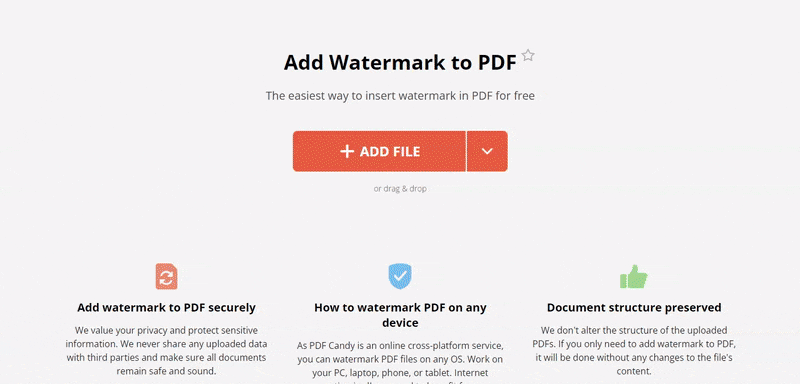
Sobald Sie die PDF-Datei mit einem Wasserzeichen versehen haben, können Sie sie auf ein beliebiges Gerät herunterladen: einen Computer, ein Tablet oder ein Smartphone. Wenn Sie keinen Platz auf Ihrem Gerät haben, ist das kein Problem: Die Integration mit Google Drive und Dropbox wird unterstützt. Das bedeutet, dass Sie Ihr mit einem Wasserzeichen versehenes Dokument direkt von unseren Servern in den Cloud-Speicher hochladen können, ohne dass Zwischenschritte erforderlich sind. Die Nutzung unseres Dienstes zum Hinzufügen von Wasserzeichen zu PDF-Dokumenten ist ganz einfach, und auch die Freigabe der erstellten Datei ist denkbar einfach.
Warum sollten Sie unser Wasserzeichen-Tool wählen?
Wenn Sie in der Vergangenheit von langsamen Online-Diensten frustriert waren, wird Ihnen PDF Candy wie ein frischer Wind vorkommen: Dieser kostenlose Wasserzeichen-Service ist schnell. Ideal für Situationen, in denen Sie es eilig haben, denn unsere Cloud-Server scheinen nie ins Stocken zu geraten. PDFs mit Wasserzeichen zu versehen, muss keine lästige Pflicht sein: Mit unserem Service macht es fast schon Spaß.
Obwohl die Standardzielseite Englisch ist, ist unser Tool nicht auf eine einzige Sprache beschränkt: Wir unterstützen mehr als 15 Sprachen. Dazu gehören viele der weltweit am häufigsten gesprochenen Sprachen, sowohl asiatische als auch europäische.
Sie müssen nichts Zusätzliches installieren, um mit unserem Service Wasserzeichen in PDF-Dateien einzufügen. Sie können ihn in jedem Browser Ihrer Wahl verwenden.
Zusätzliche praktische PDF-Tools der Website
Außerdem gibt es noch 40+ verschiedene Werkzeuge zu entdecken, die die Arbeit mit PDF-Dateien noch komfortabler machen:
- PDF teilen, um zusätzliche Seiten aus dem Dokument zu löschen.
- Drehen Sie PDF, wenn Sie feststellen, dass einige Seiten der Datei im falschen Winkel stehen.
- Probieren Sie das Tool PDF komprimieren aus, wenn Sie den Drang verspüren, eine große Datei zu senden, und nicht wissen, wie das geht.